Hướng dẫn thiết kế website với WordPress
Để nhanh chóng sở hữu một website chuyên nghiệp, nhiều cá nhân và doanh nghiệp lựa chọn thiết kế website với WordPress – mã nguồn mở miễn phí, đa ngôn ngữ, dễ sử dụng.
AZnet Việt Nam xin chia sẻ hướng dẫn thiết kế website bằng WordPress cho người mới bắt đầu từng bước để bạn tự xây dựng website hoặc thuê dịch vụ thiết kế website WordPress chuyên nghiệp.
Tổng quan về quy trình thiết kế website với WordPress
Trước khi đi vào các bước chi tiết, hãy cùng tổng quan qua các giai đoạn quan trọng trong quy trình thiết kế website với WordPress.
Xác định mục tiêu và yêu cầu thiết kế website
Đầu tiên, bạn cần xác định rõ ràng mục đích thành lập website của mình. Đó có thể là:
- Website giới thiệu doanh nghiệp, sản phẩm dịch vụ
- Blog cá nhân, chia sẻ kiến thức chuyên ngành
- Website bán hàng, giới thiệu sản phẩm để thu hút đơn đặt hàng
- Landing page quảng cáo, nhằm mục đích thu hút lead và chuyển đổi
- Diễn đàn, mạng xã hội nội bộ cho doanh nghiệp
- …
Sau khi xác định mục đích, bạn cần liệt kê các yêu cầu cơ bản cho website như:
- Mong muốn giao diện website như thế nào?
- Số lượng trang chính cần thiết (trang chủ, giới thiệu, sản phẩm, blog…)
- Có bán hàng trực tuyến hay không?
- Cần tích hợp các chức năng đặc biệt nào?
- Ngân sách cho thiết kế website là bao nhiêu?
- …
Việc xác định rõ mục tiêu và yêu cầu sẽ giúp bạn có hướng đi đúng đắn trong quá trình thiết kế website với WordPress.
Lựa chọn tên miền và hosting cho website WordPress
Sau khi xác định mục đích và yêu cầu, bước tiếp theo là bạn cần lựa chọn tên miền (tên website) và gói hosting (máy chủ) phù hợp.
Tên miền cần ngắn gọn, dễ nhớ và tốt nhất là nên chứa từ khóa liên quan đến lĩnh vực hoạt động của website. Nếu chưa có tên miền, bạn có thể tham khảo các cách đặt tên miền hay và đăng ký tên miền giá rẻ qua nhà cung cấp đáng tin cậy.
Đối với hosting, nên chọn hosting uy tín, đủ tài nguyên phục vụ cho nhu cầu của website, tốc độ tải nhanh. Đặc biệt, hosting chuẩn cho WordPress tốt hơn hosting thường, sẽ giúp website của bạn hoạt động nhanh và ổn định hơn.
Sơ lược các bước chính để thiết kế website bằng WordPress
Sau khi có tên miền và hosting, bạn sẽ trải qua các bước chính sau để hoàn thiện việc thiết kế website bằng WordPress:
- Cài đặt WordPress trên hosting và chuyển sang bước tiếp theo
- Tùy chỉnh giao diện với các theme WordPress miễn phí, cao cấp
- Tạo các trang và nội dung bằng page, post trong WordPress
- Cài đặt và sử dụng các plugin WordPress cần thiết
- Tối ưu hóa website để tốc độ tải nhanh, thân thiện SEO
- Thông báo và khai báo với các công cụ tìm kiếm sau khi hoàn thành
- Chạy các phương án bảo mật, sao lưu, chống spam cho website
- Khắc phục các vấn đề lỗi thường gặp khi thiết kế website WordPress
Đối với những ai không muốn tự thiết kế website, thay vào đó có thể sử dụng dịch vụ thiết kế website wordpress chuyên nghiệp để có được website hiệu quả, đẹp và hoàn thiện nhanh hơn.
Hiện nay có rất nhiều đơn vị thiết kế website, trong đó AZnet Việt Nam là đơn vị cung cấp dịch vụ thiết kế website WordPress chất lượng, giá tốt.
Dù bạn chọn cách nào, hãy cùng đi chi tiết từng bước dưới đây để có thêm nhiều kiến thức hữu ích nhé!
Giới thiệu về WordPress – nền tảng thiết kế web miễn phí, mã nguồn mở
Trước khi đi vào các bước hướng dẫn, hãy cùng làm rõ một số kiến thức cơ bản về WordPress – nền tảng bạn sẽ sử dụng để thiết kế website hỗ trợ nhiều ngôn ngữ.
WordPress là gì? Những đặc điểm của WordPress
WordPress là một mã nguồn mở miễn phí và dùng để xây dựng các loại website như website tin tức, website bán hàng, website doanh nghiệp, blog cá nhân,… WordPress được xây dựng từ năm 2003 bằng ngôn ngữ PHP và sử dụng hệ quản trị cơ sở dữ liệu MySQL. Đây là nền tảng CMS (Content Management System) phổ biến nhất hiện nay với các đặc điểm nổi bật:
- Miễn phí sử dụng, nguồn mở và liên tục cập nhật.
- Giao diện thân thiện, dễ sử dụng cho người mới.
- Có hệ thống theme và plugin đa dạng về chức năng.
- Tùy biến cao với hàng nghìn theme và hàng chục nghìn plugin.
- Hỗ trợ đa ngôn ngữ, responsive design, tối ưu SEO.
Tại sao nên sử dụng WordPress để thiết kế website?
Việc sử dụng WordPress để thiết kế website mang lại nhiều lợi ích như:
- Tiết kiệm chi phí: Với mã nguồn mở miễn phí, bạn không cần phải mất nhiều chi phí ban đầu cho việc sở hữu một website chuyên nghiệp.
- Dễ dàng tùy chỉnh: Có hàng nghìn theme và plugin giúp bạn tùy biến giao diện và chức năng theo ý muốn mà không cần biết lập trình.
- Thân thiện với SEO: WordPress có các plugin hỗ trợ SEO giúp tối ưu hóa website dễ dàng cho công việc SEO.
- Bảo mật cao: WordPress liên tục cập nhật phiên bản mới để bảo vệ website khỏi các lỗ hổng bảo mật.
WordPress.com và WordPress.org – Sự khác biệt cần biết
WordPress.com là dịch vụ cung cấp sẵn hosting và tên miền cho bạn để tạo website miễn phí hoặc trả phí.
Trong khi đó, WordPress.org là nơi bạn tải mã nguồn WordPress về và tự cài đặt trên hosting của mình. WordPress.org cho phép bạn có nhiều quyền kiểm soát và tùy chỉnh hơn so với WordPress.com.
Qua những thông tin trên, bạn đã hiểu rõ hơn về WordPress và lý do tại sao nên chọn nền tảng này để thiết kế website. Tiếp theo, hãy cùng tìm hiểu về việc chuẩn bị tên miền và hosting cho website WordPress.
Chuẩn bị tên miền và hosting để bắt đầu thiết kế web WordPress
Khi đã xác định mục tiêu và yêu cầu cho việc thiết kế website, bước quan trọng tiếp theo là chuẩn bị tên miền và hosting phù hợp.
Cách đăng ký tên miền phù hợp với website
Việc chọn tên miền cho website cần được thực hiện cẩn thận, vì đó sẽ là địa chỉ trực tiếp đến website của bạn. Tên miền cần ngắn gọn, dễ nhớ và liên quan đến nội dung hoặc lĩnh vực hoạt động của website. Bạn có thể đăng ký tên miền qua các nhà cung cấp uy tín như GoDaddy, Namecheap, hay FPT.
Hướng dẫn mua hosting tốc độ cao, bảo mật dành riêng cho WordPress
Sau khi có tên miền, bạn cần chọn một gói hosting phù hợp cho website WordPress. Hosting cần đảm bảo tốc độ truy cập nhanh, bảo mật cao và hỗ trợ tốt cho WordPress. Một số nhà cung cấp hosting phổ biến và đáng tin cậy như Bluehost, SiteGround, Hostinger, A2 Hosting.
Một số hosting giá rẻ Việt Nam và quốc tế đáng dùng
Nếu bạn muốn chọn hosting trong nước, có một số nhà cung cấp hosting tốt tại Việt Nam như PA Vietnam, Mat Bao, AZnet Hosting… Đối với hosting quốc tế, các nhà cung cấp nổi tiếng như HostGator, DreamHost, InMotion Hosting cũng là lựa chọn đáng xem xét.
Việc chuẩn bị tên miền và hosting cẩn thận sẽ giúp website của bạn hoạt động ổn định và hiệu quả. Tiếp theo, hãy cùng đi vào quy trình cài đặt WordPress trên hosting đã mua.
Hướng dẫn cài đặt WordPress trên hosting đã mua
Sau khi đã có tên miền và hosting, bước tiếp theo là cài đặt WordPress để bắt đầu thiết kế website.
Các bước cài đặt WordPress tự động bằng Softaculous, QuickInstall
Đa số các nhà cung cấp hosting đều hỗ trợ công cụ tự động cài đặt WordPress như Softaculous hoặc QuickInstall. Bạn chỉ cần đăng nhập vào cPanel của hosting, chọn công cụ cài đặt và làm theo hướng dẫn để hoàn tất quá trình cài đặt WordPress một cách nhanh chóng và dễ dàng.
Cách cài đặt WordPress thủ công qua FTP và phpMyAdmin
Nếu bạn muốn cài đặt WordPress thủ công, bạn cần tải mã nguồn WordPress từ trang chủ, giải nén và upload lên hosting thông qua FTP. Sau đó, tạo cơ sở dữ liệu MySQL thông qua phpMyAdmin và kết nối mã nguồn WordPress với cơ sở dữ liệu. Cuối cùng, truy cập vào đường dẫn domain của bạn để hoàn tất việc cài đặt.
Khắc phục lỗi thường gặp khi cài WordPress trên hosting
Trong quá trình cài đặt WordPress, có thể bạn sẽ gặp phải một số lỗi như lỗi kết nối cơ sở dữ liệu, lỗi không thể tạo file wp-config.php, hay lỗi không thể truy cập vào trang quản trị WordPress. Để khắc phục các lỗi này, bạn cần kiểm tra kỹ lưỡng các thông số cấu hình, quyền truy cập file và thư mục, cũng như tham khảo hướng dẫn từ nhà cung cấp hosting hoặc diễn đàn hỗ trợ.
Việc cài đặt WordPress đúng cách sẽ giúp website của bạn hoạt động một cách ổn định và hiệu quả. Tiếp theo, chúng ta sẽ tìm hiểu về việc tùy chỉnh giao diện website với các theme WordPress miễn phí và cao cấp.
Tùy chỉnh giao diện website với các theme WordPress miễn phí và cao cấp
Sau khi đã cài đặt WordPress thành công, bước tiếp theo là tùy chỉnh giao diện của website bằng cách chọn và cài đặt theme phù hợp.
Tổng hợp các theme WordPress miễn phí đẹp, nhiều chức năng
Trên trang chủ của WordPress.org, bạn có thể tìm kiếm và tải về hàng nghìn theme miễn phí với nhiều chủ đề và chức năng khác nhau. Các theme này được cập nhật thường xuyên và được kiểm tra bởi cộng đồng người dùng, giúp đảm bảo tính ổn định và an toàn cho website của bạn.
Giới thiệu các theme WordPress cao cấp đáng mua nhất hiện nay
Ngoài các theme miễn phí, trên thị trường cũng có rất nhiều theme cao cấp với nhiều tính năng và giao diện đẹp mắt. Một số theme nổi bật như Divi, Avada, Flatsome, BeTheme… Để chọn được theme phù hợp, bạn cần xem xét kỹ lưỡng về tính năng, hỗ trợ và đánh giá từ người dùng trước đó.
Hướng dẫn cài đặt theme và tùy biến giao diện website WordPress
Sau khi đã chọn được theme ưng ý, bạn chỉ cần tải file theme về và cài đặt trên trang quản trị WordPress. Sau đó, bạn có thể tùy chỉnh giao diện, màu sắc, font chữ, layout… thông qua trình tùy chỉnh theme có sẵn hoặc sử dụng các plugin hỗ trợ tùy biến giao diện.
Việc chọn và tùy chỉnh theme phù hợp sẽ giúp website của bạn trở nên độc đáo và chuyên nghiệp hơn. Tiếp theo, chúng ta sẽ đi vào việc thiết kế website WordPress với theme Flatsome.
Thiết kế website WordPress với theme Flatsome
Giới thiệu về theme Flatsome – theme bán hàng đa năng
Flatsome là một trong những theme WordPress phổ biến nhất dành cho việc thiết kế các trang web bán hàng. Với giao diện hiện đại, linh hoạt và dễ tùy chỉnh, Flatsome được đánh giá cao về tính chuyên nghiệp và khả năng tương thích với các plugin thương mại điện tử phổ biến như WooCommerce.
Hướng dẫn cài đặt, kích hoạt theme Flatsome
Để cài đặt theme Flatsome, bạn cần tải file zip của theme từ trang chủ hoặc từ nguồn cung cấp uy tín. Sau đó, truy cập vào trang quản trị WordPress, chọn Appearance > Themes > Add New > Upload Theme để tải lên file zip và kích hoạt theme Flatsome.
Các bước để thiết kế website WordPress với theme Flatsome
Sau khi đã kích hoạt theme Flatsome, bạn có thể bắt đầu tùy chỉnh giao diện website theo ý muốn. Flatsome cung cấp một trình tạo trang kéo và thả (drag and drop) giúp bạn dễ dàng xây dựng các trang sản phẩm, trang chủ, trang giới thiệu… mà không cần phải viết mã nguồn.
Việc sử dụng theme Flatsome sẽ giúp website của bạn trở nên chuyên nghiệp, thân thiện với người dùng và tối ưu cho việc kinh doanh trực tuyến.
Có thể thay đổi giao diện từ Flatsome sang giao diện/theme khác nếu muốn
Bạn hoàn toàn có thể thay đổi giao diện/theme sau khi đã lựa chọn. Để thay đổi giao diện sẽ không có gì khó đối với người có kinh nghiệm hoặc các kỹ thuật viên thiết kế chuyên nghiệp nhưng sẽ là khó khăn đối với người mới.
Tiếp theo, chúng ta sẽ tìm hiểu về cách tạo nội dung cho website WordPress với trang và bài viết.
Tạo nội dung website với trang (page) và bài viết (post)
Phân biệt giữa page và post trong WordPress
Trong WordPress, có hai loại nội dung chính mà bạn có thể tạo là trang (page) và bài viết (post). Trang thường được sử dụng cho các nội dung cố định như trang chủ, giới thiệu, liên hệ, trong khi bài viết thường được sử dụng cho các nội dung đăng theo thời gian như blog, tin tức.
Hướng dẫn tạo trang trong WordPress (About, Contact, Landing Page..)
Để tạo một trang mới trong WordPress, bạn chỉ cần vào trang quản trị, chọn Pages > Add New, sau đó nhập tiêu đề và nội dung cho trang đó. Bạn cũng có thể tùy chỉnh layout, font chữ, màu sắc cho trang thông qua trình soạn thảo của WordPress.
Các trang phổ biến mà bạn nên có trên website của mình bao gồm: Giới thiệu về công ty (About Us), Liên hệ (Contact), Trang sản phẩm/dịch vụ, Trang chủ (Home), Trang giới thiệu sản phẩm…
Cách viết bài, chèn hình ảnh, xuất bản bài viết trong WordPress
Để viết bài viết mới trong WordPress, bạn vào Posts > Add New, sau đó nhập tiêu đề, nội dung và chèn hình ảnh, video nếu cần. Bạn cũng có thể sử dụng các tính năng khác như chia sẻ bài viết lên mạng xã hội, đặt tag, danh mục cho bài viết để dễ dàng tìm kiếm.
Việc xuất bản những bài viết hấp dẫn và chất lượng sẽ giúp website của bạn thu hút người đọc, tăng tương tác và cải thiện vị trí trên các công cụ tìm kiếm. Tiếp theo, chúng ta sẽ tìm hiểu về cách cài đặt và sử dụng các plugin WordPress cần thiết.
Cài đặt và sử dụng các plugin WordPress cần thiết
Các plugin bạn có thể tự cài đặt và sử dụng. Tuy nhiên, phải rất cân nhắc mỗi khi cài một plugin nào. Không phải plugin nào cũng cần thiết đối với website. Trong khi đó, cứ cài thêm 1 plugin thì website càng có nguy cơ bị chậm tải hoặc bảo mật.
10 plugin WordPress cần cài ngay sau khi thiết kế website
- Yoast SEO: Giúp tối ưu hóa SEO cho website của bạn.
- W3 Total Cache: Tăng tốc độ tải trang bằng cách cache dữ liệu.
- UpdraftPlus: Sao lưu dữ liệu website định kỳ và dễ dàng khôi phục.
- Contact Form 7: Tạo mẫu liên hệ đơn giản và dễ sử dụng.
- MonsterInsights: Theo dõi thống kê truy cập website từ Google Analytics.
- WPForms: Plugin tạo form liên hệ, đăng ký dễ dàng.
- Sucuri Security: Bảo vệ website khỏi hacker và malware.
- Akismet Anti-Spam: Ngăn chặn spam comment trên website.
- Smush: Tối ưu hóa hình ảnh để giảm dung lượng và tăng tốc độ tải trang.
- Elementor: Trình tạo trang kéo và thả giúp bạn dễ dàng thiết kế trang web.
Các plugin SEO giúp tối ưu hóa website WordPress
- Rank Math: Plugin SEO toàn diện giúp bạn tối ưu từ khóa, meta description, sitemap…
- Broken Link Checker: Kiểm tra và sửa link hỏng trên website để cải thiện trải nghiệm người dùng.
- All in One Schema Rich Snippets: Hiển thị thông tin chi tiết về bài viết trên kết quả tìm kiếm.
- SEO Optimized Images: Tự động thêm thuộc tính alt và title cho hình ảnh giúp tối ưu SEO.
Và một số tính năng cần thiết của website tùy thuộc vào loại website, loại sản phẩm hoặc mục tiêu của việc thiết kế website đó.
Hướng dẫn cài đặt, kích hoạt và sử dụng plugin trong WordPress
Để cài đặt một plugin trong WordPress, bạn vào Plugins > Add New, sau đó tìm kiếm tên plugin muốn cài đặt. Khi tìm thấy, bạn nhấn Install và Activate để kích hoạt plugin. Sau đó, bạn có thể vào Settings của plugin để tùy chỉnh các cài đặt theo ý muốn.
Việc sử dụng các plugin cần thiết sẽ giúp website của bạn hoạt động hiệu quả, tối ưu hóa SEO và cung cấp trải nghiệm tốt nhất cho người dùng. Tiếp theo, chúng ta sẽ tìm hiểu về cách tối ưu hóa website WordPress để tăng tốc độ tải trang và thân thiện với công cụ tìm kiếm.
Tối ưu hóa website WordPress để tốc độ tải nhanh, thân thiện SEO
Cách sử dụng plugin tối ưu hóa tốc độ tải trang WordPress
- WP Rocket: Plugin tối ưu hóa tốc độ tải trang tự động và hiệu quả.
- Autoptimize: Tối ưu mã nguồn, CSS, JS để giảm thời gian tải trang.
- WP Super Cache: Cache trang web để giảm tải cho máy chủ và tăng tốc độ load trang.
Tối ưu hình ảnh, cache và nén website để tăng tốc WordPress
- Sử dụng công cụ nén hình ảnh như TinyPNG, Smush để giảm dung lượng hình ảnh.
- Kích hoạt tính năng cache trên hosting hoặc sử dụng plugin cache để lưu trữ dữ liệu tạm thời và giảm thời gian tải trang.
- Nén file CSS, JS để giảm thời gian tải trang và cải thiện trải nghiệm người dùng.
Hướng dẫn SEO Onpage cơ bản cho website WordPress
- Đảm bảo từ khóa chính xuất hiện trong tiêu đề, URL, mô tả và nội dung.
- Sử dụng heading tags (H1, H2, H3…) để phân biệt nội dung trên trang.
- Tối ưu hình ảnh bằng cách thêm thuộc tính alt và title.
- Tạo internal links giữa các bài viết để cải thiện trải nghiệm người dùng và SEO.
Việc tối ưu hóa website WordPress không chỉ giúp tăng tốc độ tải trang mà còn cải thiện vị trí trên các công cụ tìm kiếm. Tiếp theo, chúng ta sẽ tìm hiểu về cách chuyển website sang chế độ công khai và thông báo với Google.
Chuyển website sang chế độ công khai và thông báo với Google
Thay đổi cài đặt để chuyển website WordPress từ chế độ riêng tư sang công khai
Trong trang quản trị WordPress, bạn vào Settings > Reading, sau đó bỏ chọn mục “Discourage search engines from indexing this site” để cho phép công cụ tìm kiếm index website của bạn.
Tạo Sitemap cho website WordPress
Sitemap là một tập tin XML chứa toàn bộ các URL trên website của bạn, giúp công cụ tìm kiếm hiểu rõ cấu trúc trang web và index nhanh chóng. Bạn có thể sử dụng plugin Yoast SEO để tạo và submit sitemap cho Google.
Khai báo và cài đặt Google Search Console cho website
Google Search Console là công cụ miễn phí từ Google giúp bạn theo dõi và báo cáo về hiệu suất tìm kiếm của website. Bạn cần đăng ký tài khoản, xác minh quyền sở hữu website và theo dõi các chỉ số quan trọng như lượt truy cập, từ khóa, vị trí trên Google.
Việc chuyển website sang chế độ công khai và thông báo với Google sẽ giúp website của bạn được index nhanh chóng và hiển thị trên các kết quả tìm kiếm. Tiếp theo, chúng ta sẽ tìm hiểu về một số lưu ý để website WordPress hoạt động ổn định và bảo mật.
Một số lưu ý để website WordPress hoạt động ổn định, bảo mật
Sao lưu website WordPress thường xuyên và đúng cách
Việc sao lưu dữ liệu website định kỳ là cách tốt nhất để đảm bảo an toàn cho dữ liệu trong trường hợp xảy ra sự cố. Bạn có thể sử dụng plugin UpdraftPlus để tự động sao lưu và lưu trữ dữ liệu trên đám mây.
Cập nhật WordPress, theme, plugin để vá lỗi bảo mật
Việc cập nhật phiên bản mới nhất của WordPress, theme và plugin giúp bảo vệ website khỏi các lỗ hổng bảo mật. Hãy đảm bảo bạn cập nhật thường xuyên và kiểm tra tính tương thích trước khi update.
Tăng cường khả năng chống spam cho website WordPress
Để ngăn chặn spam comment và bot tấn công, bạn có thể sử dụng plugin Akismet Anti-Spam, hạn chế quyền truy cập cho user không cần thiết và sử dụng reCAPTCHA cho các form liên hệ.
Việc tuân thủ các lưu ý về bảo mật và ổn định sẽ giúp website WordPress của bạn hoạt động mượt mà và an toàn. Tiếp theo, chúng ta sẽ tìm hiểu về các lỗi thường gặp khi thiết kế website WordPress và cách khắc phục.
Các lỗi thường gặp
Lỗi trắng trang (white screen of death) và cách sửa
Lỗi trắng trang thường xảy ra do xung đột plugin, theme hoặc lỗi cú pháp trong file functions.php. Để sửa, bạn có thể tạm thời vô hiệu hóa plugin qua FTP hoặc sửa lỗi cú pháp trong file functions.php.
Lỗi 404 Not Found khi truy cập một số trang website
Lỗi 404 xuất hiện khi trang không tồn tại trên server. Bạn cần kiểm tra lại đường dẫn, permalink settings và đảm bảo trang đó đã được publish.
Internal Server Error và khắc phục lỗi 500 khi thiết kế web WordPress
Lỗi 500 thường xuất hiện do lỗi server hoặc mã nguồn PHP. Bạn có thể thử tắt tạm thời các plugin, kiểm tra file .htaccess hoặc liên hệ với nhà cung cấp hosting để được hỗ trợ.
Việc hiểu và khắc phục các lỗi thường gặp sẽ giúp bạn duy trì website WordPress hoạt động ổn định và tránh các sự cố không mong muốn. Tiếp theo, chúng ta sẽ trả lời một số câu hỏi thường gặp về thiết kế website với WordPress.
Câu hỏi thường gặp
- Có cần biết lập trình mới có thể thiết kế website WordPress không?Không cần phải biết lập trình, WordPress có giao diện dễ sử dụng và hỗ trợ nhiều plugin giúp bạn tạo website một cách dễ dàng.
- Chi phí để thiết kế một website WordPress là bao nhiêu?Chi phí thiết kế website WordPress phụ thuộc vào yêu cầu cụ thể của từng dự án, từ việc tự thiết kế đến thuê dịch vụ chuyên nghiệp.
- Mất bao lâu để tự học thiết kế website với WordPress?Thời gian học thiết kế website WordPress phụ thuộc vào trình độ và kinh nghiệm của bạn, có thể từ vài tuần đến vài tháng.
- Có nên thuê dịch vụ thiết kế website WordPress không?Nếu bạn muốn có một website chuyên nghiệp và tiết kiệm thời gian, thuê dịch vụ thiết kế website WordPress là lựa chọn tốt.
- Làm thế nào để nâng cao bảo mật cho website WordPress?Để nâng cao bảo mật, bạn cần cập nhật thường xuyên, sử dụng plugin bảo mật, sao lưu dữ liệu và hạn chế quyền truy cập không cần thiết.
Liên hệ AZnet Việt Nam
Trên đây là hướng dẫn chi tiết từng bước thiết kế website với WordPress của AZnet Việt Nam. Với hơn 15 năm kinh nghiệm trong lĩnh vực phát triển website, AZnet là đơn vị uy tín và chuyên nghiệp trong việc thiết kế website WordPress.
Ngoài ra, chúng tôi còn cung cấp các giải pháp toàn diện từ đăng ký tên miền, hosting đến quảng cáo Google Ads, SEO website.
Kết luận
Trên đây là hướng dẫn chi tiết từng bước thiết kế website với WordPress, từ việc xác định mục tiêu, lựa chọn theme, tạo nội dung đến tối ưu hóa website và bảo mật.
Việc sở hữu một website chuyên nghiệp không còn là điều xa xỉ, và WordPress là công cụ mạnh mẽ giúp bạn thực hiện điều đó một cách dễ dàng.
Hy vọng rằng hướng dẫn này sẽ giúp bạn xây dựng và phát triển website thành công. Nếu cần thêm thông tin hoặc hỗ trợ, đừng ngần ngại liên hệ với AZnet Việt Nam. Chúc bạn thành công!
Mẫu website Đề Xuất
-
Làm website cần những gì để bán hàng hiệu quả?
Chúng ta sẽ tìm hiểu về các yêu cầu làm website cần những gì để bán hàng hiệu quả và tại sao bạn nên liên hệ với AZnet Việt Nam để được hỗ trợ chuyên nghiệp trong quá trình này. Làm một trang web để bán hàng là một yếu tố quan trọng trong việc...
-
Kết nối website WordPress với GHN để tính phí vận chuyển tự động
Video sẽ hướng dẫn bạn cách kết nối website WordPress với GHN để tính phí vận chuyển tự động: Link tải Plugin: https://aznet.vn/plugin-ket-noi-websi… Hãy xem các mẫu website đẹp và giá thiết kế tại: https://aznet.vn/mau-website-wordpress —————- – Điện thoại: 090 5539 666 – Website: https://aznet.vn #aznet #truongdinhnam #aznetedu #aznetvietnam
-
Khóa học thiết kế website WordPress của Trương Đình Nam
Trong thời đại công nghệ 4.0, việc có một trang web chuyên nghiệp và thu hút khách hàng là điều vô cùng quan trọng đối với các doanh nghiệp và cá nhân muốn xây dựng một tổ hợp kinh doanh thành công. Tuy nhiên, không phải ai cũng có kiến thức và kỹ năng để...
-
VPS và Hosting – Lựa chọn lý tưởng cho website WordPress
Ngày nay, việc sở hữu một website WordPress ngày càng trở nên phổ biến. Tuy nhiên, để có thể vận hành website một cách ổn định và nhanh chóng, bạn cần chọn đúng dịch vụ hosting phù hợp. Hai sự lựa chọn phổ biến nhất hiện nay là Hosting chia sẻ và VPS (Virtual Private...
-
Hướng dẫn cách tạo trang web đơn giản, hiệu quả cho người mới bắt đầu
Bạn muốn biết cách tạo trang web đơn giản và hiệu quả nhất mà không cần phải thuê thiết kế website, hãy xem hướng dẫn này của chúng tôi để nắm được kiến thức cơ bản trước khi thực hiện nhé. Lựa chọn mục đích và nội dung trang web Xác định mục đích của...
Cùng chuyên mục:
-
Top 10 mẫu thiết kế website làm đẹp, spa, thẩm mỹ viện
-
9 bước cài đặt trả lời tự động cấp phát mã giảm giá từ website
-
Bí Quyết Tích hợp Zalo vào Website 2024
-
7 Bước Xây Dựng Website với Flatsome và AZnet Việt Nam
-
Hướng dẫn nhận thông báo từ Contact Form 7 qua Telegram
-
Mục đích chính của việc đưa ra tên miền
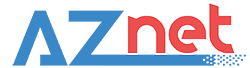
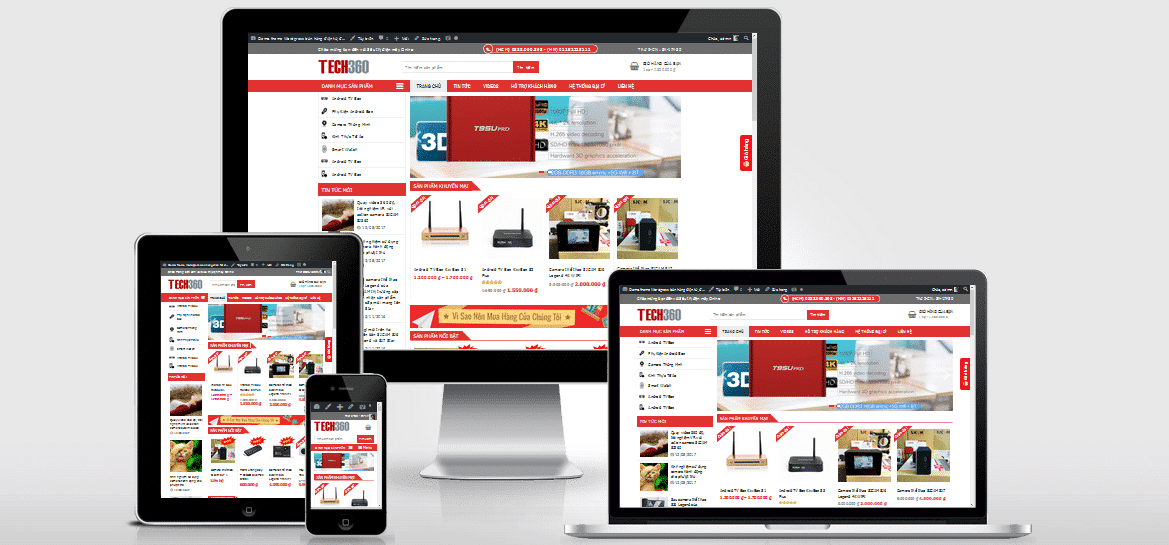

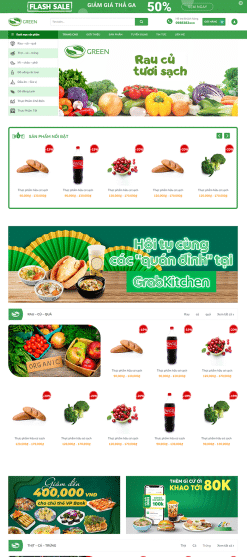
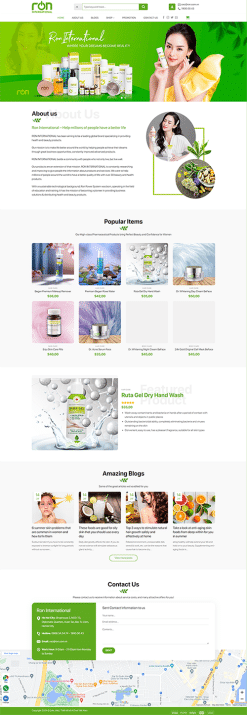
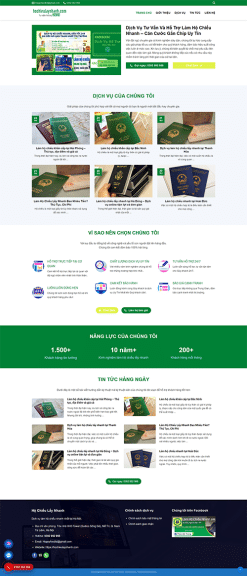
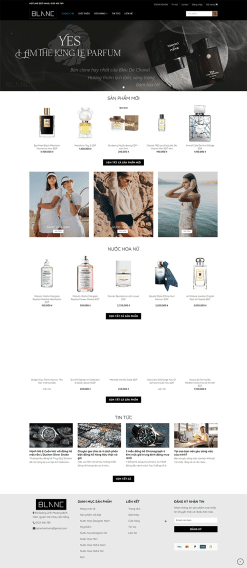
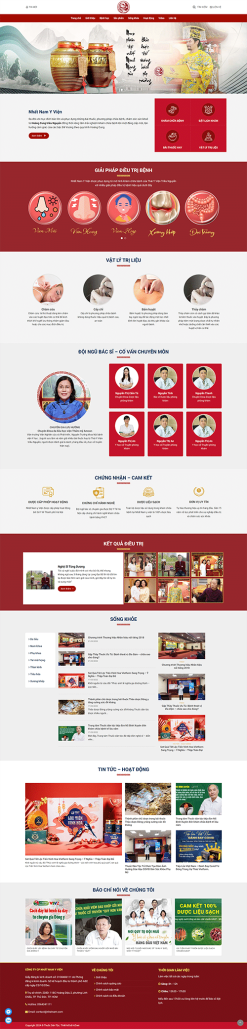
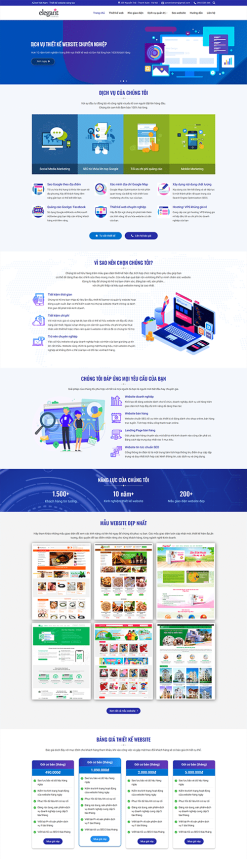
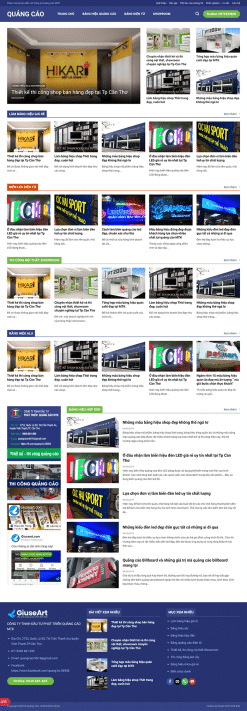







![Bí Quyết Tích hợp Zalo vào Website [hienthinam] 29 Bí Quyết Tích hợp Zalo vào Website](https://aznet.vn/wp-content/uploads/2024/04/nhung-zalo-vao-website-8-300x230.jpg)



